הערה: אנו מעוניינים לספק לך את תוכן העזרה העדכני ביותר במהירות האפשרית, בשפה שלך. דף זה תורגם באמצעות אוטומציה והוא עשוי לכלול שגיאות דקדוק או אי-דיוקים. מטרתנו היא כי תוכן זה יהיה שימושי עבורך. האם תוכל לספר לנו אם המידע הועיל לך, בחלק התחתון של דף זה? לנוחותך, הנה המאמר באנגלית .
לאחר הוספת ציורים, רישומים והערות בכתב יד בעמוד כלשהו ב- OneNote עבור Windows 10, באפשרותך בקלות הרצה לאחור, חוזרת כל משיכות דיו בכל עת, על-ידי מתן אפשרות לאחרים לראות כיצד את הרעיונות שלך לקח צורה.
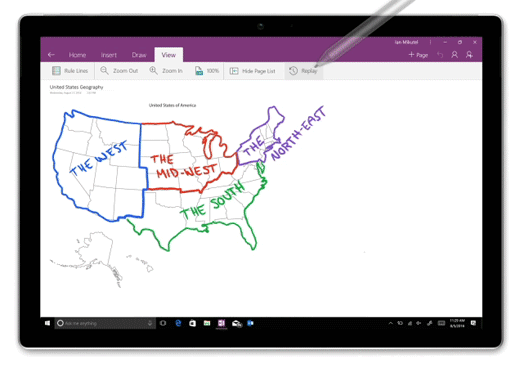
הערה: תכונה זו זמינה רק אם יש לך מינוי של Microsoft 365. אם אתה מנוי ל- Microsoft 365, ודא שיש לך את הגירסה העדכנית ביותר של Office.
להפעלה חוזרת ציורים ולבני משיכות דיו בכתב יד ב- OneNote עבור Windows 10, בצע את הפעולות הבאות:
-
בעמוד כלשהו, לחץ או הקש על הכרטיסיה ציור.
-
בכרטיסיה ציור, בחר צבע עט, עט ולאחר מכן צייר, לשרטט, או לכתוב בכתב יד משהו בדף.
-
בכרטיסיה תצוגה, לחץ או הקש על לחצן הפעל.
-
כאשר תתבקש, בצע אחת מהפעולות הבאות:
-
גרור על-גבי המסך כדי לבחור את החלק של הציור שלך או כתב היד שברצונך להפעיל שוב.
-
כדי להפעיל שוב את כל ההערות מצוירות או כתובות בכתב יד בעמוד הנוכחי, לחץ או הקש שוב את כל הפריטים בעמוד.
-
-
במהלך ההפעלה של משיכות הדיו, השתמש בפקדים בחלק התחתון של הדף באופן ידני אחורה או קדימה ברצף, כדי להפעיל או להשהות את רצף לבין המסגרת הנוכחית, או כדי להפעיל מחדש את ההנפשה כולה. באפשרותך גם לגרור את פס התקדמות על חלק כלשהו של ההנפשה שברצונך להפעיל שוב.
-
כדי לצאת הפעלה בכל עת ולחזור אל ההערות שלך, לחץ או הקש על X ליד הפינה השמאלית העליונה של הדף, או הקש על מקש Esc בלוח המקשים.










